Les journaux de discussion et les messages Gmail supprimés restent dans votre dossier Corbeille pendant 30 jours, et vous pouvez les y retrouver pour les renvoyer dans votre boîte de réception. Gmail enregistre automatiquement les sessions de discussion, sauf si vous désactivez manuellement la journalisation des discussions.
Pointe
Bien que Gmail conserve le contenu supprimé pendant 30 jours avant qu'il ne disparaisse définitivement, il n'apparaîtra pas dans recherches ordinaires. Pour rechercher du contenu qui a pu être supprimé, sélectionnez le menu déroulant sous Chercher et sélectionnez soit Poubelle ou Courrier, spam et corbeille pour rechercher les résultats qui ont été déplacés vers le dossier Corbeille.
Récupération d'un message ou d'un journal de discussion à partir de la corbeille
Étape 1

Crédit d'image : Image reproduite avec l'aimable autorisation de Google.
Pour voir vos messages supprimés dans Gmail, cliquez sur le bouton Poubelle étiquette dans le volet de gauche.
Vidéo du jour
Étape 2
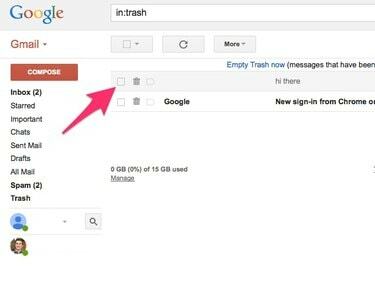
Crédit d'image : Image reproduite avec l'aimable autorisation de Google.
Recherchez le message ou le journal de discussion que vous souhaitez récupérer et cochez sa case.
Étape 3
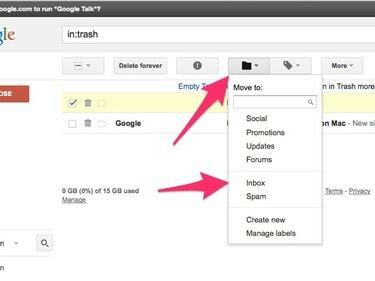
Crédit d'image : Image reproduite avec l'aimable autorisation de Google.
Clique le Déménager à bouton puis sélectionnez Boîte de réception dans le menu contextuel pour restaurer le message dans votre boîte de réception.
Passer en mode secret dans le chat Gmail
Par défaut, Gmail sauve une transcription complète de chacune de vos sessions de chat dans un dossier appelé Chats.
Vous pouvez l'empêcher de se connecter à une session de discussion particulière via les Options menu.
Avertissement
Même si vous désactivez l'historique du chat, il est possible que la personne avec qui vous parlez conserve un journal de la session si elle utilise un client de chat tiers ou si elle prend des captures d'écran de la session de chat.
Étape 1

Crédit d'image : Image reproduite avec l'aimable autorisation de Google
Dans une session de discussion, cliquez sur le Options icône.
Étape 2
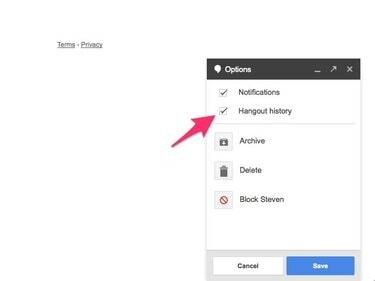
Au sein du Options menu, décochez la case Historique des Hangouts option pour arrêter l'enregistrement de la session.
Un message apparaîtra dans la fenêtre de discussion et la fenêtre de discussion de la personne avec laquelle vous discutez, indiquant que la journalisation de l'historique des discussions a été désactivée.



